新显卡安装后性能下降怎么办?
- 网络技术
- 2025-05-10
- 37
在硬件升级的过程中,尤其是更换新一代显卡后,我们有时会遇到系统性能不升反降的困扰。当您刚安装了新显卡却发现自己电脑的性能表现不如预期时,这可能是由多种原因造成的。本篇文章将为您提供一系列详细的排查步骤和解决办法,帮助您恢复甚至提升显卡的性能。
一、确认问题
在着手解决问题前,首先需要确认您遇到的问题确实是新显卡引起的。通过对比安装新显卡前后的系统性能,可以有效地定位问题是否与显卡相关。
1.1使用基准测试软件
利用基准测试软件,如3DMark或UnigineHeaven,来测试新显卡的性能。记录测试结果并与官方规格或其他用户报告的性能数据进行比较。
1.2监控系统资源使用
运行游戏或其他图形密集型应用时,使用任务管理器或类似软件监控显卡的使用率、温度和频率。低使用率可能表示系统没有充分利用显卡的性能。
1.3检查驱动程序
确保显卡驱动程序是最新版本。过时或不兼容的驱动程序是导致性能下降的常见原因。
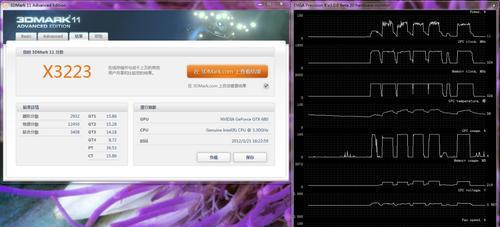
二、硬件检测
硬件问题同样会导致显卡性能下降,以下步骤可以帮助您排除硬件故障。
2.1检查电源供应
确保您的电源单元(PSU)有足够的功率和正确的电源线连接到显卡。电源供应不足或连接错误都会限制显卡性能。
2.2排查显卡安装问题
重新安装显卡,确保其在PCIe插槽中牢固且正确地安装。插槽或显卡上的灰尘也可能导致连接不良。
2.3检查散热系统
良好的散热系统是高性能显卡稳定运行的关键。确保散热器、风扇和散热片没有积尘,且散热液管没有被挤压变形。

三、系统配置调整
有时,系统设置不当也会限制显卡性能,下面的步骤可以帮助您优化系统配置。
3.1更新BIOS
更新到最新的BIOS版本,有时可以解决硬件之间的兼容性问题,并提升硬件性能。
3.2系统设置检查
在系统设置中,确保显卡被设置为优先使用,并且没有启用节能模式限制性能。
3.3调整图形设置
在游戏或应用程序中,适当降低图形设置可以提高性能。同时,检查是否有软件更新,以确保兼容性。
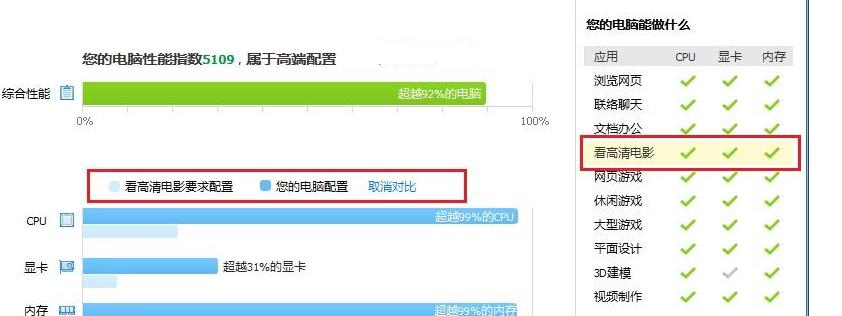
四、软件和系统优化
软件层面的优化同样不可忽视,下面是一些提升性能的软件和系统级策略。
4.1关闭不必要的后台程序
在运行高性能应用之前,关闭不必要的后台程序和启动项,可以释放更多系统资源供显卡使用。
4.2使用专业优化工具
使用系统优化工具来清理系统垃圾、优化启动项和调整注册表设置,有时可以显著提升性能。
4.3更新Windows和所有软件
保持操作系统和所有应用程序的最新状态,确保没有软件漏洞影响系统性能。
五、故障排除与进一步支持
如果以上步骤都无法解决问题,可能需要进一步的故障排除或寻求专业支持。
5.1联系显卡制造商
联系显卡制造商的客户支持团队,他们可能提供专门的诊断工具和解决方案。
5.2参考在线社区和论坛
加入硬件和游戏相关社区或论坛,搜索类似问题的解决方案,或提出问题求助于经验丰富的用户。
5.3检查硬件兼容性
再次确认显卡与其他硬件(如主板、内存等)之间的兼容性,使用专门的工具或参考官方文档进行检查。
六、预防措施和建议
为了避免将来发生类似问题,以下是一些预防措施和建议。
6.1选择信誉好的品牌
购买显卡时,选择信誉好、评价高的品牌,可以降低因硬件问题导致的性能下降风险。
6.2定期进行硬件维护
定期清理电脑内部的灰尘,检查硬件连接,确保散热系统工作正常。
6.3关注驱动更新
经常访问显卡制造商的官方网站,关注驱动程序的最新更新,及时安装。
通过以上详尽的排查和解决步骤,您应能解决新显卡安装后性能下降的问题。记得,维护好电脑硬件和软件,保持最新状态,是确保系统性能稳定的关键。如果问题依旧存在,不要犹豫,寻求专业帮助是明智之举。
在不断升级硬件的过程中,我们追求的不仅是更高的性能,更是稳定的使用体验。希望本篇文章能为您的显卡升级之路扫清障碍,让您的游戏和图形处理体验更加流畅。
版权声明:本文内容由互联网用户自发贡献,该文观点仅代表作者本人。本站仅提供信息存储空间服务,不拥有所有权,不承担相关法律责任。如发现本站有涉嫌抄袭侵权/违法违规的内容, 请发送邮件至 3561739510@qq.com 举报,一经查实,本站将立刻删除。